|
ETAPE 5 : les bandes horizontales
1.Filtre Flaming Pear_Flexify 2
(Tab Color et Background color = blanc et décocher Transparent gaps)

2.Outil Baguette Magique_Sélectionner les 2 bandes blanches
Copier et coller l'image avec le flou gaussien
Sélection_Transformer la sélection en calque
3.Filtre Krusty's FX Vol.II 1.1_Generator J (Deco 3)

Réglages_Teinte et Saturation_Coloriser
Saturation à 0
Mode de fusion du calque = Luminance ou Luminance héritée
Effets 3D_Ombre portée 0_0_100_40 noir
Désélectionner
Fusionner les calques visibles
4.Filtre Flaming Pear_Flexify 2

5.Outil Baguette Magique_Sélectionner les 2 bandes blanches
Copier et coller l'image avec le flou gaussien
Sélection_Transformer la sélection en calque
6.Filtre Krusty's FX Vol.II 1.1_Generator K (Deco 4)
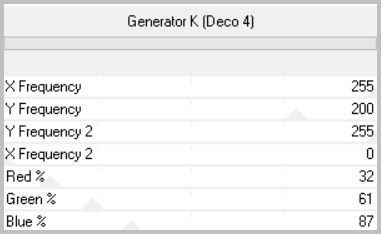
Réglages_Teinte et Saturation_Coloriser
Saturation à 0
Mode de fusion du calque = Luminance ou Luminance héritée
Effets 3D_Ombre portée 0_0_100_40 noir
Désélectionner
Fusionner les calques visibles
|

